
- Autor John Day [email protected].
- Public 2024-01-30 08:08.
- Zadnja izmjena 2025-01-23 14:37.
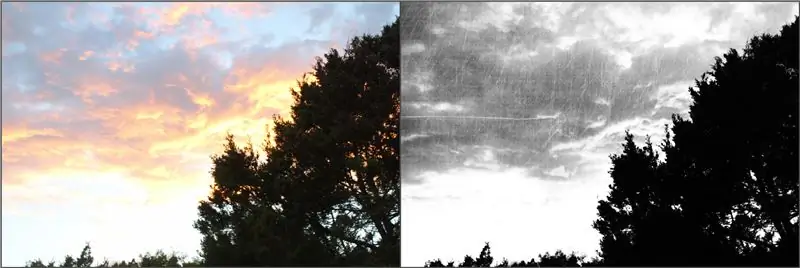
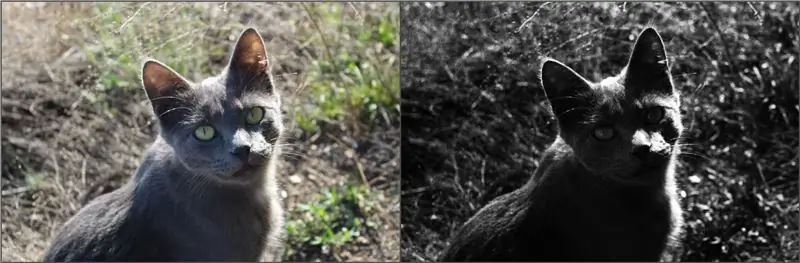
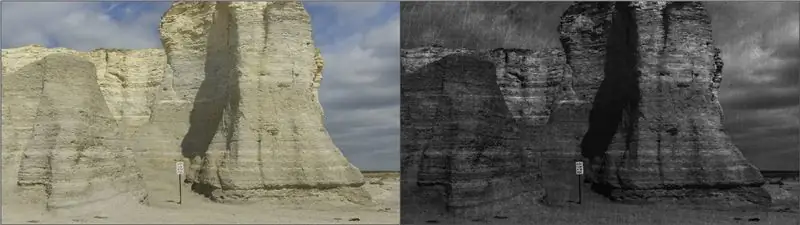

Možete učiniti bilo koju fotografiju (čak i jednu od slatke mače) sablasnom pomoću bezobraznog uređivača fotografija, a evo kako!
BeFunky
Korak 1: Izlaganje
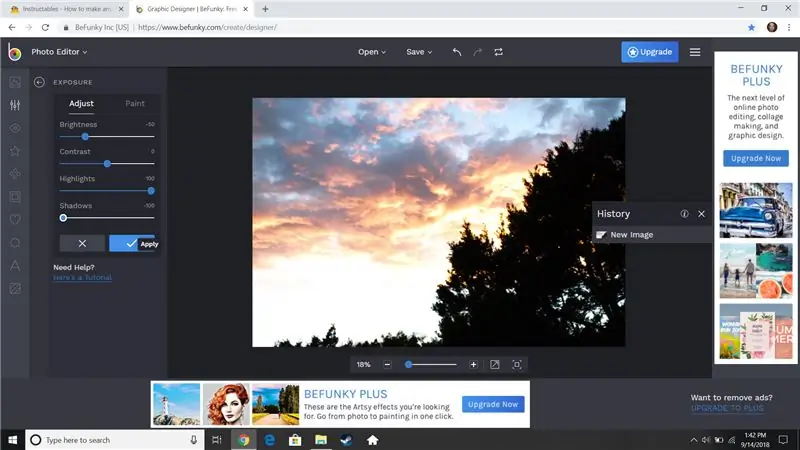
Kada dođete do uređivača fotografija, na lijevoj strani ekrana bi trebalo biti napisano UREDI, a ispod toga bi trebalo napisati BITNE I spisak svih stvari koje možete učiniti. Ono što trebate učiniti je kliknuti na onu na kojoj piše Exposure, zatim postavite svjetlinu na -50, svjetlije na 100 i sjene na -100.
Korak 2: Crno -bijelo
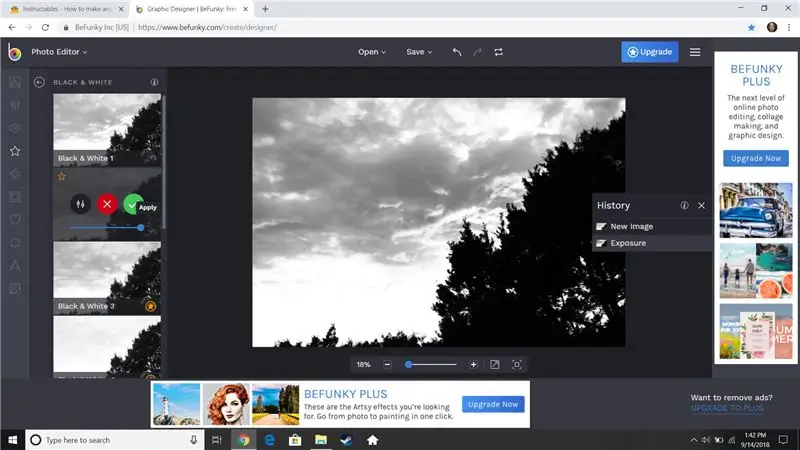
Sada kliknite zvjezdicu na krajnjem lijevom dijelu ekrana i kliknite gumb na kojem piše Crno -bijelo. Zatim kliknite Crno -bijelo 2 i zelenu kvačicu.
Korak 3: Tekstura i gotovi ste
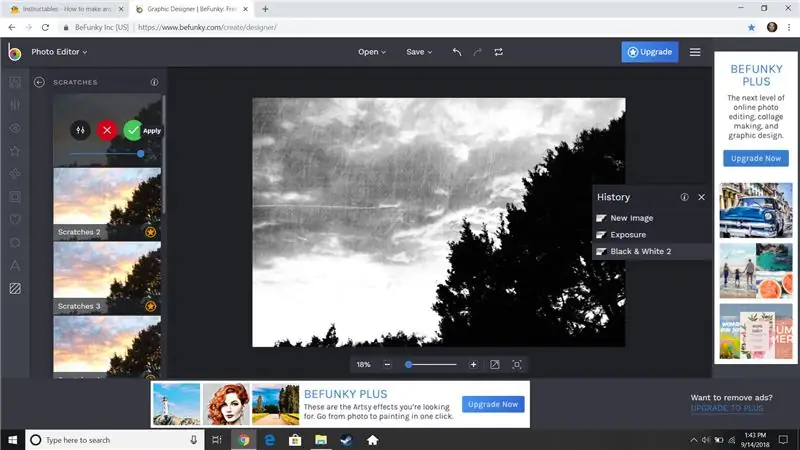

Sada kliknite mali prugasti kvadrat sa zaobljenim uglovima krajnje lijevo, a zatim kliknite gumb na kojem piše Ogrebotine, zatim kliknite Ogrebotine 1 i zelenu kvačicu. Gotov si!
Preporučuje se:
Kako pretvoriti bilo koju medijsku datoteku u različite formate: 6 koraka

Kako pretvoriti bilo koju medijsku datoteku u različite formate: Postoje različiti pretvarači medijskih datoteka koje možemo koristiti. Na webu, moj omiljeni mrežni pretvarač medija je: http: //www.mediaconverter.org U ovom jednostavnom vodiču koristit ćemo "Fabriku formata" koja je nevjerojatan univerzalni pretvarač medijskih datoteka
Kako jednostavno dodati bilo koju vrstu LED dioda u vaš 3D štampač: 8 koraka (sa slikama)

Kako jednostavno dodati bilo koju vrstu LED dioda u vaš 3D štampač: Imate li rezervnih LED dioda koje skupljaju prašinu u vašem podrumu? Jeste li umorni od nemogućnosti da vidite šta god vaš štampač štampa? Pa ne tražite dalje, ovaj Instructable će vas naučiti kako dodati LED svjetlosnu traku na vrh vašeg pisača na
Napravite postolje za montažu DSLR -a za manje od 6 USD pomoću PVC cijevi (monopod/stativ za bilo koju kameru): 6 koraka

Napravite postolje za montiranje DSLR -a za manje od 6 USD pomoću PVC cijevi (monopod/stativ za bilo koju kameru): Da …. Možete sami napraviti samo neke PVC cijevi i T -ove Lagan je … Savršeno je uravnotežen … solidno jako … Prilagođeno prilagođavanju … Ja sam Sooraj Bagal i podijelit ću svoje iskustvo o ovom nosaču kamere koji sam stvorio za
Pretvorite (samo otprilike) bilo koju medijsku datoteku u (samo otprilike) bilo koju drugu medijsku datoteku besplatno!: 4 koraka

Pretvorite (samo otprilike) bilo koju medijsku datoteku u (samo otprilike) bilo koju drugu medijsku datoteku besplatno !: Moje prve instrukcije, svaka čast! U svakom slučaju, bio sam na Googleu u potrazi za besplatnim programom koji bi pretvorio moje datoteke Youtube.flv u format koji univerzalniji je, poput.wmv ili.mov. Pretražio sam bezbroj foruma i web stranica, a zatim pronašao program pod nazivom
Kako dobiti heksadecimalni kôd za bilo koju boju na ekranu: 7 koraka

Kako dobiti heksadecimalni kôd za bilo koju boju na ekranu: Pokazat ću vam kako dobiti heksadecimalni kôd za bilo koju boju koju vam prikazuje vaš monitor računara, tako da ih možete koristiti u HTML dokumentima i drugim elegantnim kompjuterskim stvarima. Iznenađujuće, koristi legalni softver
